Steam 已从全球最大的 PC 游戏平台发展成为各种数字服务的枢纽。许多用户喜欢使用 Steam 的内置功能来录制和回顾游戏过程。然而,有时您可能会遇到一个令人沮丧的问题:当您尝试播放之前保存的录制内容时,Steam 会显示错误消息 “播放此已保存的录音时发生错误。” 此错误会阻止用户访问他们的游戏剪辑,这可能会令人失望——特别是当您打算分析性能、分享史诗时刻或只是重温美好回忆时。
本文将引导您了解 Steam 录制错误发生的原因,并探讨解决该问题的方法。
1. 为什么会出现“播放此保存的录音时出错”的 Steam 错误
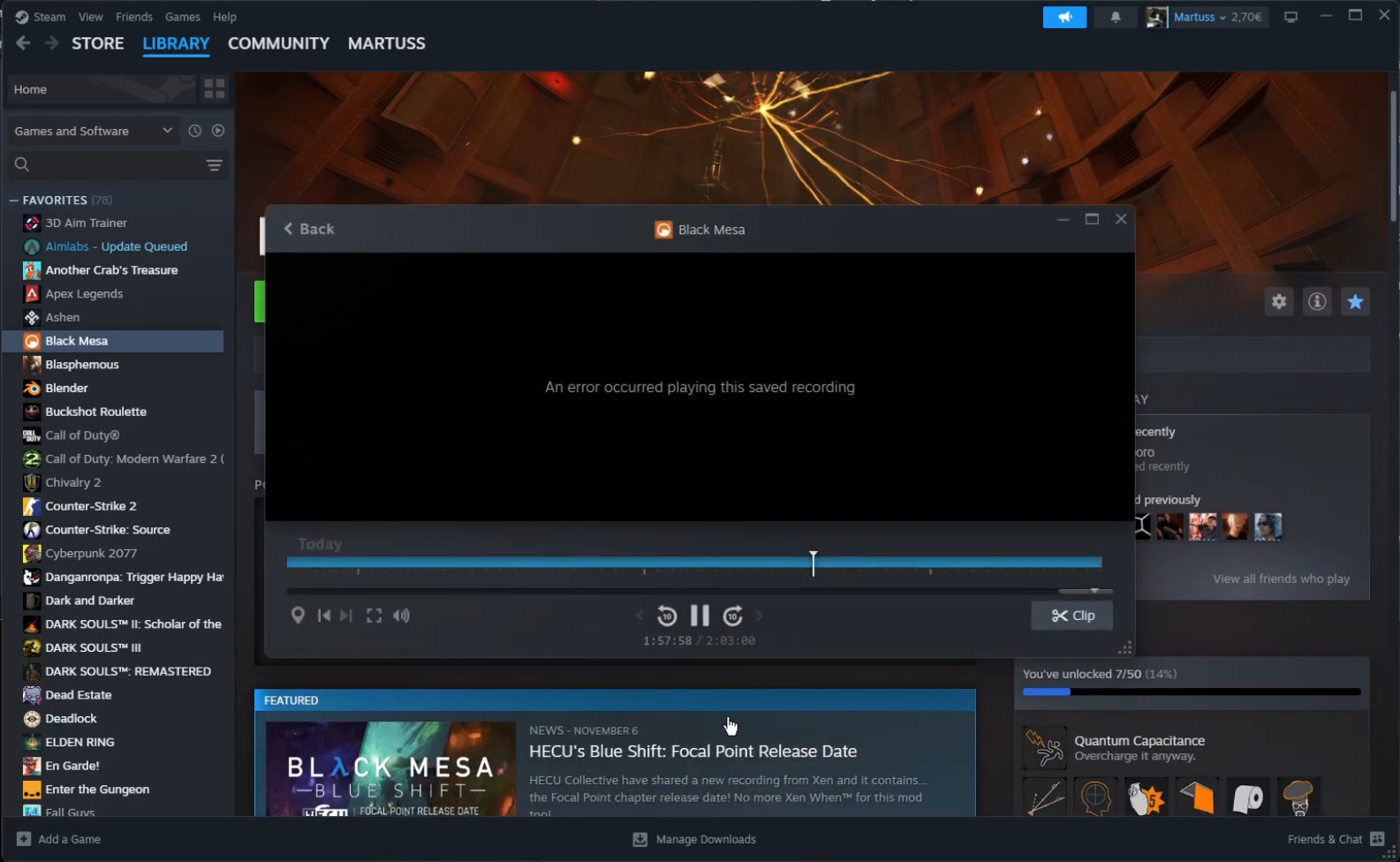
在深入探讨解决方案之前,先了解问题的原因会有所帮助。当从 Steam 内置录制或直播工具访问或渲染已保存的视频文件时出现问题,通常会出现此错误消息。最常见的原因包括:
- 视频文件损坏
由于意外崩溃、断电或 Steam 错误关闭,录制内容可能不完整或损坏。在这种情况下,媒体播放器无法正确解码或显示文件。
- 不支持的编解码器或格式
Steam 可能使用了您系统媒体播放器无法解码的编解码器保存了视频。如果您的设备缺少合适的视频编解码器或缺少关键的系统组件,播放可能会失败。
- 文件丢失或移动
如果您更改了录制文件夹的位置或手动重命名/删除了视频,Steam 将无法找到并播放该文件。
- Steam 客户端或驱动程序已过时
过时的 Steam 客户端、显卡驱动程序,甚至 Windows 系统更新都可能干扰媒体播放。兼容性问题通常会导致 Steam 访问已保存的录制文件时失败。
- Steam库损坏
Steam 依靠内部设置和库来处理已保存的媒体文件。如果这些文件损坏,即使是正常的录制内容也可能无法播放。
现在我们了解了根本原因,让我们来探讨如何解决这个问题。
2. Steam 游戏提示“播放此已保存的录音时出错”该如何解决?
如果您遇到此错误,请不要担心 - 通常可以通过一些故障排除步骤修复。请尝试以下方法:
2.1 手动定位并播放录音
Steam 的内置播放器可能存在问题。请尝试搜索本地文件夹以找到视频录制文件:
- 打开文件资源管理器。
- 导航到文件夹:C:\Program Files (x86)\Steam\userdata\\760\remote\\videos
- 找到 .webm 或 .mp4 文件并尝试使用外部视频播放器(如 VLC Media Player 或 PotPlayer)打开它。
如果它可以运行在 Steam 之外,则文件没有问题 - Steam 的播放器存在问题。
2.2 安装缺失的编解码器
确保您的系统可以解码所有标准视频格式:
- 安装编解码器包,例如
K-Lite 编解码器包
确保您的系统能够处理
.webm,.avi,.mp4以及其他格式。
2.3 更新 Steam 和显卡驱动程序
过时的软件可能会干扰视频播放。
- 导航到 Steam 的主菜单并选择“检查 Steam 客户端更新”以保持最新。
- 通过官方 NVIDIA 或 AMD 软件工具更新您的 GPU 驱动程序。
- 确保 Windows 也是最新的。
2.4 验证 Steam 游戏文件
有时,验证游戏文件的完整性可以解决问题:
右键单击游戏>打开属性>导航到已安装的文件>单击“验证完整性”以检查文件问题。
这可以解决任何干扰播放的文件相关问题。
2.5 清除 Steam 下载缓存
损坏的缓存文件可能会影响媒体播放:
前往 Steam 设置中的下载 > 点击“清除下载缓存”按钮。
2.6 重新安装 Steam 或移动视频文件
如果以上方法均无效,请尝试:
- 备份您的录音。
- 卸载并重新安装 Steam(不删除您的游戏文件)。
- 将视频移动到不同的目录并使用第三方播放器播放。
3.尝试 Recordit – 最简单但功能最强大的屏幕录像机
Steam 内置的录制功能虽然方便,但也存在局限性,而且容易出错——就像我们讨论的这个。如果你想要录制游戏或桌面画面, Recordit 是最好的选择。
Recordit 是一款轻量级但功能丰富的屏幕录制工具,专为游戏玩家、内容创作者和专业人士设计。与 Steam 不同,Steam 的录制仅限于游戏过程,并且依赖于内部存储路径, Recordit 可以完全控制您录制的内容、如何保存以及存储位置。
主要特点 Recordit :
- 以 60 FPS 的速度捕捉流畅的 4K 视频,不会出现任何丢帧现象。
- 录制全屏、选定的窗口或仅录制您的游戏。
- 高质量地录制麦克风和系统声音。
- 在不牺牲质量的情况下保持较小的视频尺寸。
- 将文件保存为广泛支持的格式,例如
.mp4,.avi, 或者.mov使用标准编解码器。 - 流畅录制屏幕,不会出现黑屏等问题。
如何使用 Recordit 记录你的游戏过程:
- 下载 Recordit 适用于 Windows 或 Mac 的版本,可从其官方网站下载并完成安装。
- 发射 Recordit 选择录制模式——全屏、选定区域或特定游戏窗口。
- 调整设置——设置分辨率、帧速率、音频输入和格式(可选)。
- 开始录制,玩游戏, Recordit 实时捕捉您的游戏过程。
- 当你停止录制时, Recordit 将转换文件并将其显示在“文件”部分。

4。结论
这 “播放此保存的录音时发生错误” Steam 上出现此消息可能会让人非常沮丧,尤其是在您捕捉到重要的游戏瞬间时。此错误通常是由于数据损坏、缺少编解码器支持、应用程序版本过低或 Steam 内置播放系统存在问题而导致的。
虽然存在几种解决方案 - 从外部播放文件到更新驱动程序 - 但最可靠的长期解决方案是切换到更好的屏幕录像机。
Recordit 提供简单而强大的录制、管理和播放功能,确保录制过程流畅无误。凭借高质量的输出、稳定的性能和广泛的格式支持,它是 Steam 缺陷录制系统的理想替代品。